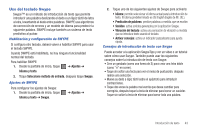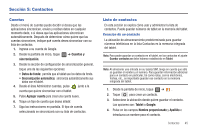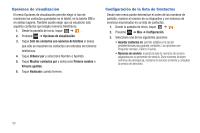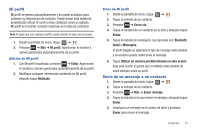Samsung SGH-T849 User Manual (user Manual) (ver.f7) (Spanish) - Page 50
Búsqueda de un contacto
 |
UPC - 610214625366
View all Samsung SGH-T849 manuals
Add to My Manuals
Save this manual to your list of manuals |
Page 50 highlights
Nota: Para obtener más detalles sobre cómo introducir caracteres, consulte "Métodos de introducción de texto" en la página 39. 5. Toque el icono de imagen y seleccione una foto para el contacto. Las opciones son: Álbum o Tomar foto. 6. Toque el botón Celular y después seleccione una de las etiquetas de teléfono para representar el número telefónico del contacto. 7. Toque el botón Trabajo, seleccione una etiqueta de correo electrónico y después introduzca una dirección de correo electrónico para el contacto. 8. Toque el botón Google Talk y seleccione un servicio de mensajería instantánea. Toque el campo de texto y comience a introducir texto para enviarlo al contacto. 9. Toque Grupos para asignar el contacto a un grupo. 10. Toque Dirección postal, seleccione una etiqueta para identificar lo que representa la dirección y después introduzca el número en el campo. 11. Continúe y añada la información de Calle, Ciudad, Provincia (Estado) y Código postal. 12. Toque el campo Organización, después seleccione una etiqueta que describa este tipo de organización e introduzca el nombre de la organización en el campo. 46 13. Seleccione Más e introduzca una Nota, Alias, Dirección web, Cumpleaños o Aniversario para el contacto. 14. Toque Realizado cuando haya terminado de introducir información para el contacto. Aparecerá un resumen del contacto. Búsqueda de un contacto Puede almacenar números de tablet y sus nombres correspondientes en la tarjeta SIM o en la memoria integrada del tablet. Estas dos están físicamente separadas pero se utilizan como una entidad única, llamada Contactos. Dependiendo de la capacidad de almacenamiento de su tarjeta SIM en particular, puede variar la cantidad máxima de números de tablet que la tarjeta puede almacenar. 1. Desde la pantalla de inicio, toque ➔ . 2. Deslice el dedo hacia arriba o hacia abajo hasta que aparezca el contacto. - o bien - Toque la letra del nombre del contacto a la derecha, después recorra la lista. Si hay contactos que empiezan con esa letra, aparecerá la lista de los mismos. Toque la entrada del contacto.